Hướng dẫn 5 cách xem lịch sử giao dịch Exness nhanh chóng
Lịch sử giao dịch Exness là bản tóm tắt các hoạt động giao dịch trong tài khoản của bạn, bao gồm thông tin về giá thực hiện lệnh, khối lượng giao dịch và thời gian giao dịch. Bạn có thể xem lịch sử giao dịch của sàn này qua nhiều cách khác nhau, như xem qua: Khu vực Cá nhân, Thiết bị đầu cuối Exness, Exness Trade, Thiết bị đầu cuối MetaTrader, Bản sao kê hàng tháng / hàng ngày… Bài viết dưới đây, Citinews sẽ hướng dẫn bạn các cách xem lại các lịch sử giao dịch Exness nhé!
Hướng dẫn các cách xem lịch sử giao dịch trên Exness
1. Xem lịch sử giao dịch qua khu vực Cá nhân
Bạn có thể xem toàn bộ lịch sử giao dịch trong Khu vực Cá nhân (PA). Để truy cập lịch sử này, hãy thực hiện các bước sau:
- Đăng nhập vào Khu vực Cá nhân và vào mục “Hiệu suất.”
- Chọn "Lịch sử lệnh," sau đó chọn tài khoản và khoảng thời gian mong muốn từ menu thả xuống để lấy dữ liệu.
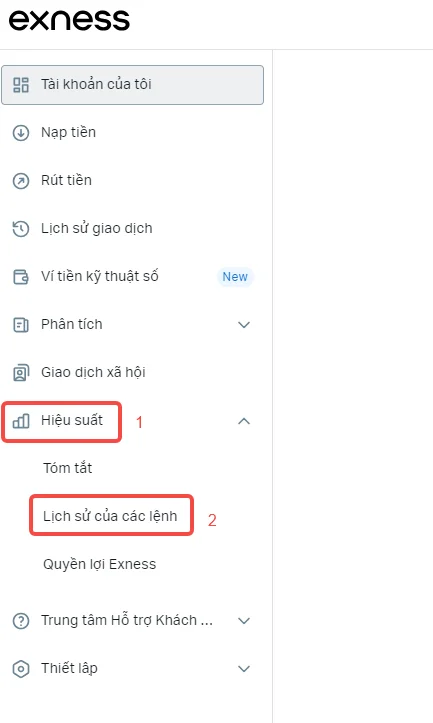
Nhấp vào “lịch sử các lệnh” giao diện sẽ xuất hiện:
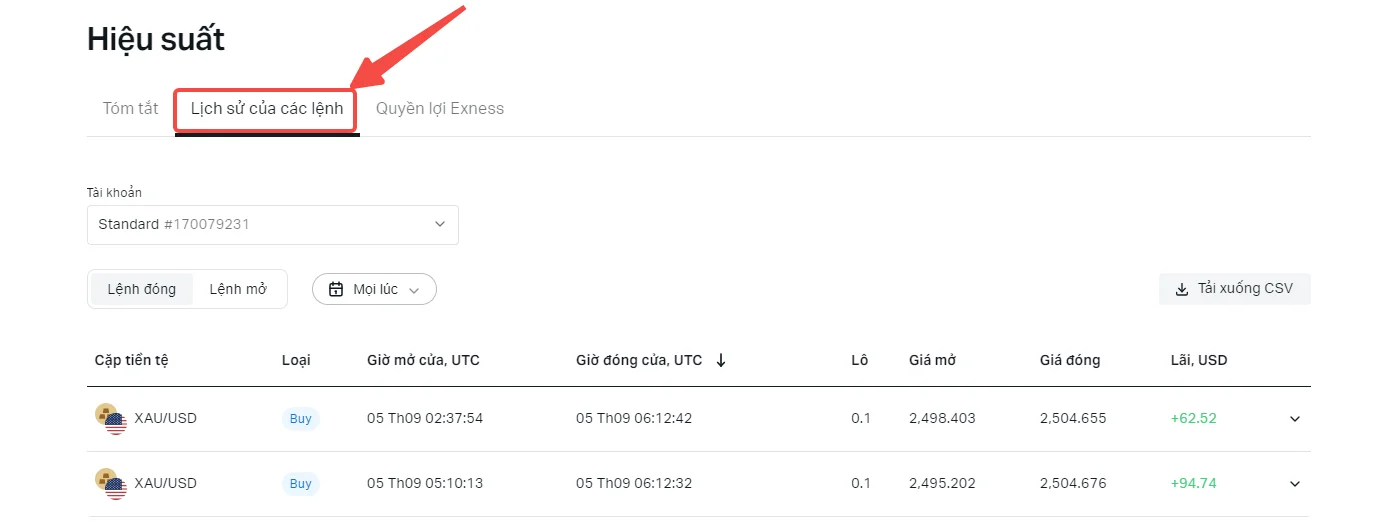
Chọn:
- "Các lệnh đã đóng" để xem lịch sử các lệnh đã hoàn thành.
- "Các lệnh mở" để xem các lệnh đang diễn ra.
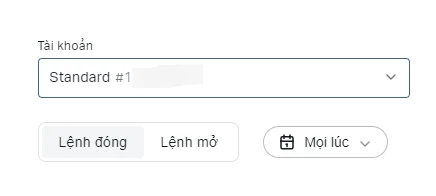
Nhấp vào từng mục để xem thông tin chi tiết, bao gồm cả lý do đóng lệnh nếu có.
- Nếu lệnh bị đóng do ngưng giao dịch, biểu tượng SO sẽ hiển thị trong lịch sử lệnh. Khi nhấp vào, bạn sẽ thấy vốn luân chuyển và mức ký quỹ tại thời điểm đó.
- Nếu lệnh đã đóng một phần, khối lượng đã đóng sẽ xuất hiện trong mục “Đóng một phần.”
Bạn cũng có thể tải lịch sử lệnh về bằng cách nhấn vào nút "Tải xuống CSV" ở phía trên.
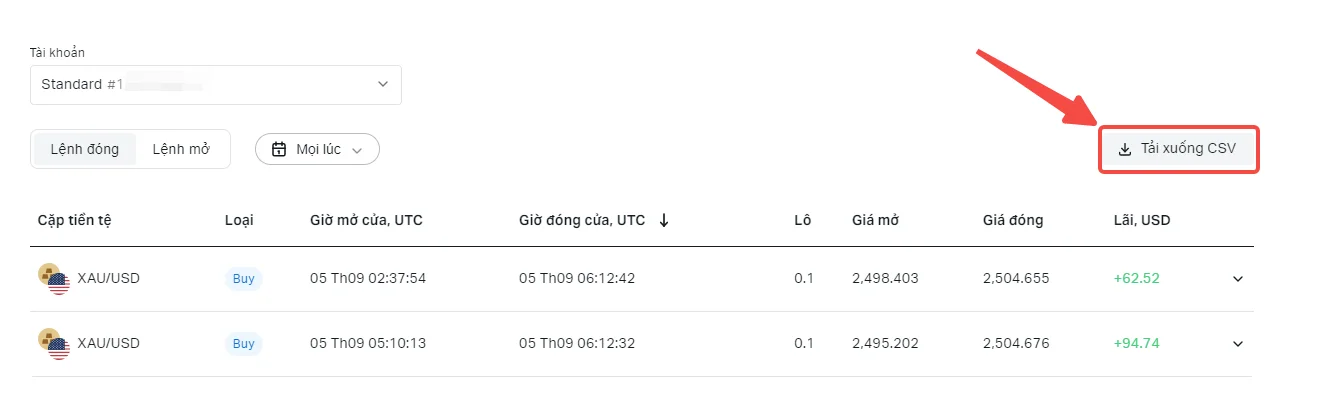
Lưu ý: Tệp CSV tải về sẽ giới hạn 1.000 bản ghi.

2. Xem lịch sử giao dịch Exness qua thiết bị đầu cuối Exness
Khi sử dụng Thiết bị đầu cuối của Exness, bạn có thể kiểm tra lịch sử giao dịch trong 30 ngày gần nhất tại phần Danh mục đầu tư, mục Lệnh đã đóng. Để xem các lệnh cũ hơn, bạn có thể tải thủ công lịch sử theo từng đợt 30 ngày bằng cách nhấp vào nút "Hiển thị 30 ngày trước".
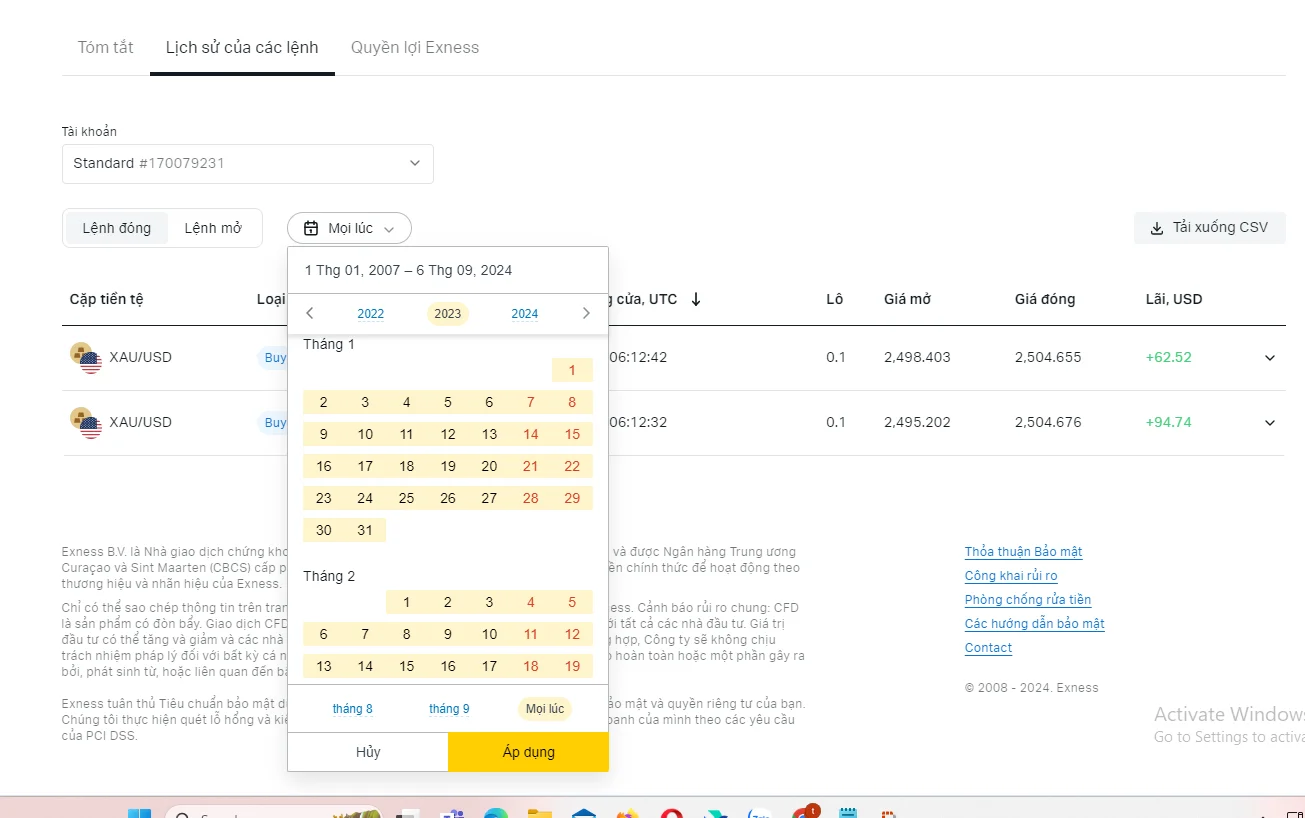
Khi bạn xem đến ngày tài khoản được tạo, nút này sẽ không còn xuất hiện.
Lưu ý:
Lịch sử lệnh cũ được truy xuất theo cách này sẽ không được lưu trữ trên thiết bị, do đó, mỗi lần muốn xem, bạn cần phải tải lại thủ công.
3. Xem qua Exness Trade
Trên ứng dụng Exness Trade, lịch sử giao dịch (trong vòng 30 ngày gần nhất) sẽ được hiển thị trên trang Tài khoản, dưới mục Lệnh đã đóng. Sau khi cuộn xuống, bạn sẽ thấy nút "Hiển thị ngày trước", nhấn vào nút này để tải lịch sử cũ hơn theo từng 30 ngày.
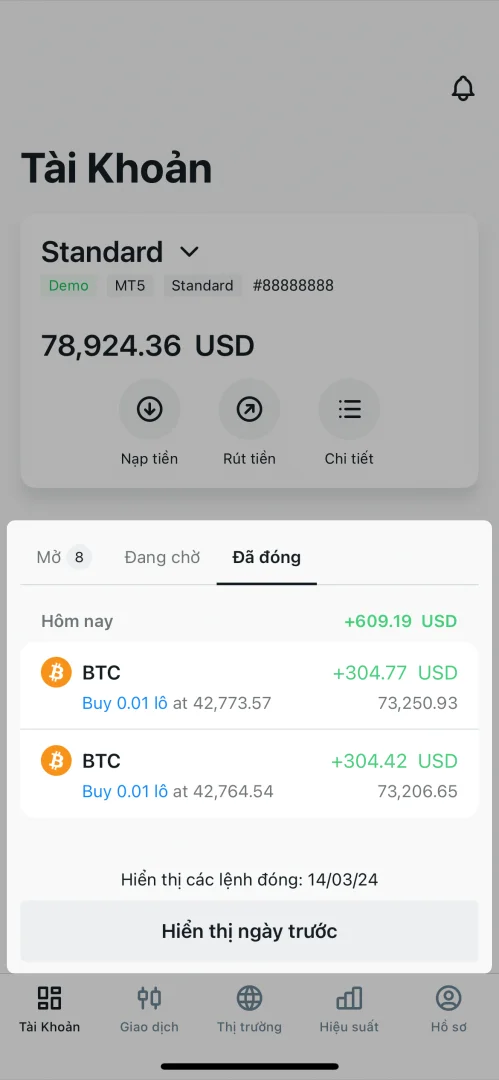
Khi nhấp vào một giao dịch, các thông tin như thời gian mở, thời gian đóng, phí qua đêm, hoa hồng, cắt lỗ và chốt sẽ được hiển thị.
Sau khi đạt được ngày mở tài khoản, nút "Hiển thị ngày trước" sẽ bị mất.
Lưu ý: Do đó, lịch sử giao dịch cũ sẽ được lưu trữ cục bộ trên ứng dụng và tự động hiển thị, trừ khi ứng dụng hợp lệ được cài đặt lại.
4. Xem qua thiết bị đầu cuối MetaTrader
Khi sử dụng MetaTrader trên máy tính bàn, với phiên bản MT4 hoặc MT5, bạn có thể xem lịch sử giao dịch của mình bằng cách truy cập vào mục Lịch sử tài khoản trong ứng dụng.
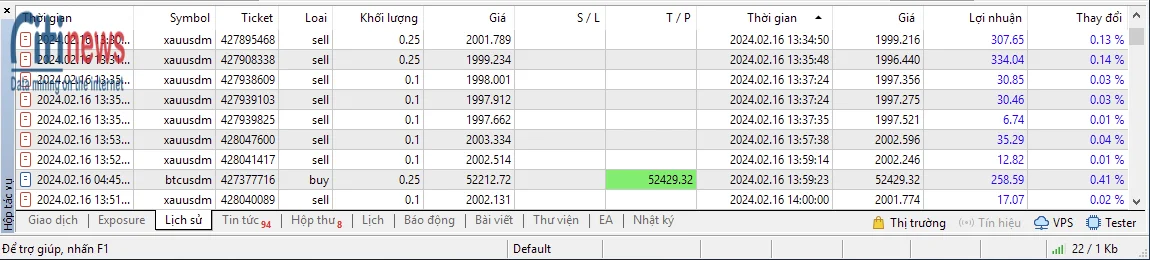
Lưu ý:
Đối với MT4, lịch sử giao dịch chỉ được lưu trữ sau tối thiểu 14 ngày nhằm giảm tải cho máy chủ, nhưng bạn vẫn có thể kiểm tra lại thông qua các tệp nhật ký được lưu trữ trên máy tính. Riêng với MT5, lịch sử giao dịch luôn có sẵn để truy cập bất cứ lúc nào.
Nếu bạn sử dụng ứng dụng MetaTrader trên di động, chỉ cần nhấn vào phần Lịch sử để xem các giao dịch đã thực hiện trên thiết bị của mình.
5. Bản sao kê hằng tháng / hằng ngày
Exness sẽ gửi sao kê tài khoản định kỳ hàng ngày và hàng tháng tới địa chỉ email của bạn. Các sao kê này sẽ bao gồm chi tiết lịch sử giao dịch từ các tài khoản mà bạn đang sử dụng.
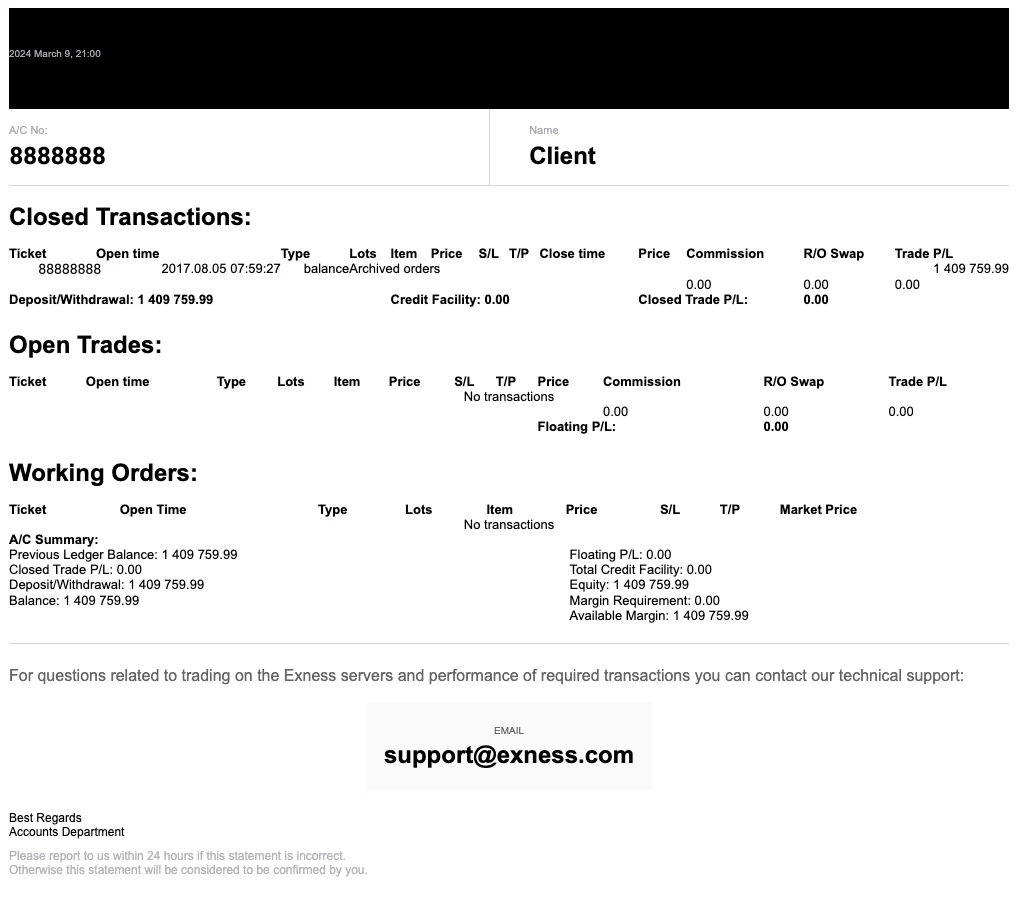
Có thể bạn quan tâm thêm:
- Tổng hợp danh sách sản phẩm giao dịch Exness hiện có
- Tổng hợp các tính năng và công cụ tại Exness cho nhà đầu tư
Kết luận
Nếu bạn có bất kỳ câu hỏi nào, vui lòng liên hệ với Đội ngũ hỗ trợ của Exness và cung cấp số tài khoản giao dịch cùng với mã hỗ trợ của bạn để yêu cầu sao kê lịch sử tài khoản cho các tài khoản thực mà bạn đang sử dụng. Hy vọng với những thông tin mà Citinews cung cấp trong bài viết trên đây, bạn đã có thể tra cứu lịch sử giao dịch Exness một cách dễ dàng nhất rồi nhé! Chúc bạn thành công!

